Autor:
Eugene Taylor
Fecha De Creación:
8 Agosto 2021
Fecha De Actualización:
22 Junio 2024

Contenido
Este wikiHow te enseñará cómo agregar una cuenta de correo electrónico a la aplicación Mail de tu iPhone.
Al paso
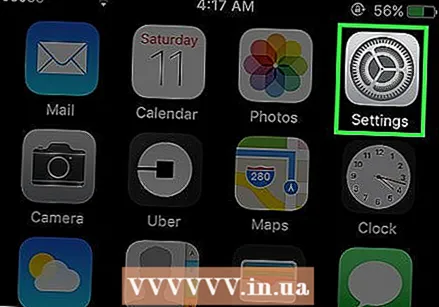 Abierto
Abierto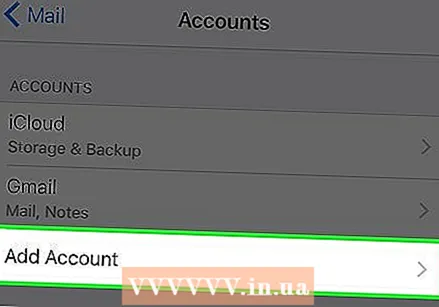 Toque en Nueva cuenta. Eso está al final de la lista de cuentas corrientes.
Toque en Nueva cuenta. Eso está al final de la lista de cuentas corrientes. - Si tiene muchas cuentas de correo electrónico en su iPhone, primero debe desplazarse hacia abajo para ver esta opción.
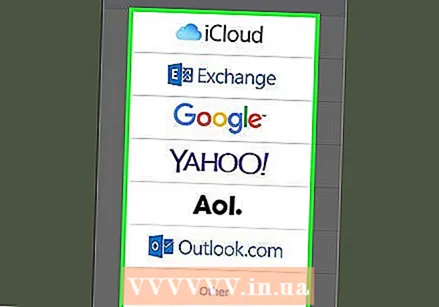 Seleccione un proveedor de correo electrónico. Según el proveedor de correo electrónico que esté utilizando, haga clic en una de las siguientes opciones:
Seleccione un proveedor de correo electrónico. Según el proveedor de correo electrónico que esté utilizando, haga clic en una de las siguientes opciones: - iCloud - Cuentas de correo electrónico de Apple Mail.
- Intercambio - Cuentas de correo electrónico de Microsoft Exchange.
- Google - Cuentas de correo electrónico de Gmail o Google.
- ¡YAHOO! - Cuentas de correo electrónico de Yahoo.
- Aol. - Cuentas de correo electrónico de AOL.
- Outlook.com - Cuentas de correo electrónico de Outlook, Hotmail y Live.
- Si su proveedor de correo electrónico no aparece en la lista, toque Diferente al final de la lista.
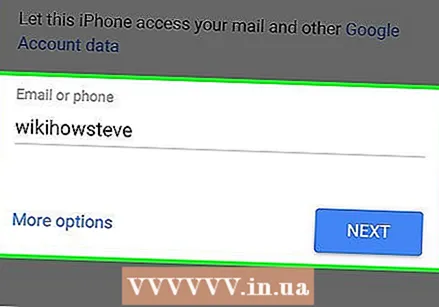 Ingrese la información de su cuenta. Deberá ingresar la dirección de correo electrónico y la contraseña de la cuenta que desea agregar.
Ingrese la información de su cuenta. Deberá ingresar la dirección de correo electrónico y la contraseña de la cuenta que desea agregar. - Este paso depende del proveedor de correo electrónico que esté utilizando.
- Si elige la opción "Otro", deberá ingresar la configuración del correo electrónico manualmente. Consulte la página de ayuda de su proveedor de correo electrónico para obtener detalles sobre el servidor.
- Toca el control deslizante blanco
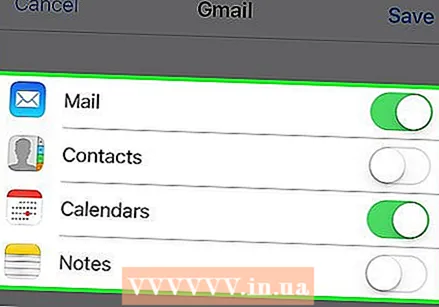 Decide si quieres sincronizar otra información de la cuenta. Puede sincronizar sus contactos de correo electrónico y calendario con las aplicaciones Contactos y Calendario tocando los controles deslizantes blancos en ambas opciones.
Decide si quieres sincronizar otra información de la cuenta. Puede sincronizar sus contactos de correo electrónico y calendario con las aplicaciones Contactos y Calendario tocando los controles deslizantes blancos en ambas opciones. - También puede crear una cuenta con su dirección de correo electrónico en la aplicación Notas tocando el control deslizante blanco junto al encabezado "Notas".
- Un control deslizante verde significa que los datos de este elemento seleccionado se sincronizarán.
Consejos
- Todas las bandejas de entrada agregadas a la aplicación Correo en su iPhone también estarán disponibles en otros productos de Apple en los que haya iniciado sesión con su ID de Apple.
Advertencias
- Si agrega una cuenta a su aplicación de correo, no se instalará ninguna aplicación para el proveedor de correo electrónico (por ejemplo, agregar una cuenta de Gmail no instalará la aplicación de Gmail).



